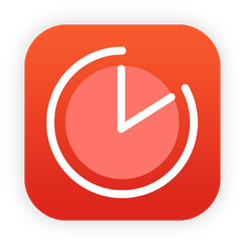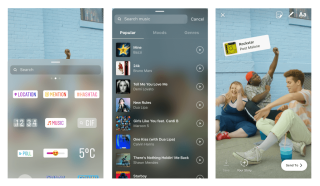14 Parasta iPad 10. sukupolven koteloa vuonna 2023

Tutustu parhaisiin iPad 10. sukupolven koteloihin eri hintaluokissa ja käyttötarkoituksissa, mukaan lukien parhaat ominaisuudet, joita tarvitset.
iOS 13 teki virallisen debyyttinsä muutama kuukausi sitten, ja yllättäen se oli täynnä ominaisuuksia ja suorituskyvyn parannuksia. Tämä uusi päivitys ei vain antanut uudistettua ilmettä iOS-käyttöliittymälle "Dark Mode" -ominaisuuden avulla, vaan sisälsi myös joukon tietoturvaparannuksia, jotka tekevät laitteistamme vähemmän alttiita uhille.
Turvallisuudesta puhuttaessa olemme kaikki kuulleet Applen Find My iPhone -ominaisuudesta, eikö niin? Find My iPhone -sovellus on aina ollut tärkeä osa iOS-laitteita. Se on ollut ihanteellinen kumppani, joka on auttanut meitä jäljittämään kadonneet iPhone-laitteet helposti. Tämän lisäksi Applella oli myös erillinen Find My Friends -sovellus, jonka avulla pystyimme seuraamaan läheisiämme, nähdä heidän maantieteellisen sijaintinsa ja nähdä heidän nykyisen sijaintinsa kartalla.
Kuvan lähde: BGR
Kaikkien muiden iOS 13 -päivityksen myötä julkaistujen upeiden lisäysten joukossa Find My -sovellus on myös merkittävä kohokohta, jos et ole katsonut sitä. Mietitkö, mistä Find My -sovellus on kyse? No, se ei ole mitään uutta, vaan yhdistetty versio kahdesta suosikkisovelluksestamme, Find my iPhone- ja Find My Friends -sovelluksesta. Applen Find My -sovelluksen avulla voit seurata iOS-laitteitasi sekä yhteystietojasi ja ystäviäsi yhdessä tilassa. Applen uuden Find My -sovelluksen avulla voit seurata kaikkea, mikä on lähellä sydäntäsi, mukaan lukien kadonneet laitteet, ystävät ja perheenjäsenet.
Joten saadaksesi kaiken irti tästä palvelusta, tässä on muutamia Find My app -vinkkejä ja temppuja, joiden avulla voit käyttää tätä sovellusta oikein.
Lue myös: Apple Payn käyttäminen kaikissa Apple-laitteissa
Kuinka pitää kirjaa ystävistä Find My App -sovelluksella
Find My -sovelluksen käyttäminen on melko yksinkertaista! Heti kun käynnistät sovelluksen, näet, että se on jaettu kolmeen eri osaan: Ihmiset, Laitteet ja Minä.
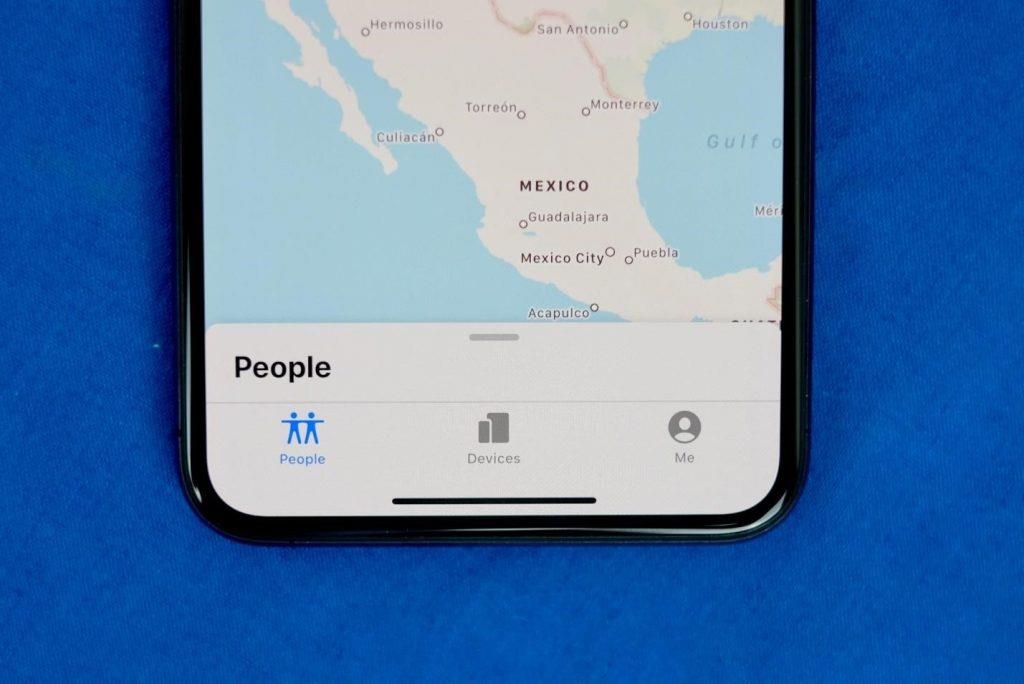
Kuvan lähde: CNET
Sovelluksen Ihmiset-osiossa voit paikantaa kaikki ystäväsi kartalta ja saada samalla pääsyn heidän nykyiseen sijaintiinsa. Näin voit lisätä ystäviä tai perheenjäseniä aloittaaksesi sijainnin jakamisen.
Napauta "Jaa sijaintini" -vaihtoehtoa ja valitse sitten puhelinmuistiosta yhteystieto, jonka kanssa haluat jakaa nykyisen sijaintisi. Kun lähetät kutsun sijainnin jakamiseen ystävälle, voit myös muokata, kuinka kauan haluat hänen näkevän nykyisen sijaintisi esimerkiksi tunnin ajan, päivän loppuun tai ikuisesti.
Kuvan lähde: Mac World
Heti kun he hyväksyvät sijaintikutsusi, he näkevät nykyisen sijaintisi laitteensa Find My -sovelluksessa. Jos haluat nähdä yhteystietojesi sijainnin, pyydä ystäviäsi tai perheenjäseniäsi seuraamaan samaa prosessia iOS-laitteellaan, kun he lähettävät sinulle sijaintikutsun. Kun olet hyväksynyt heidän pyyntönsä, näet heidän nimensä Find My -sovelluksen Ihmiset-välilehdessä. Tällä tavalla voit aina pitää kirjaa läheisistäsi, jotta et koskaan joudu paniikkiin miettiessäsi missä he ovat, jos he eivät vastaa pitkään aikaan.
Lue myös: Apple Watchin vinkit, jotka sinun on tiedettävä
Ja paranee…
Jos sinä ja BFF:si olette erottamattomat, voit myös tehdä joitain muutoksia Find My app -asetuksiin. Voit myös valita sijaintiin perustuvia hälytyksiä saadaksesi ilmoituksen, kun läheisesi poistui tietystä alueesta tai sijainnista. Find My App -sovelluksen avulla voit määrittää saapumis- ja lähtöilmoituksia yhteyshenkilön nykyisen sijainnin perusteella, mikä voi auttaa sinua pysymään ajan tasalla ystäväsi olinpaikasta.
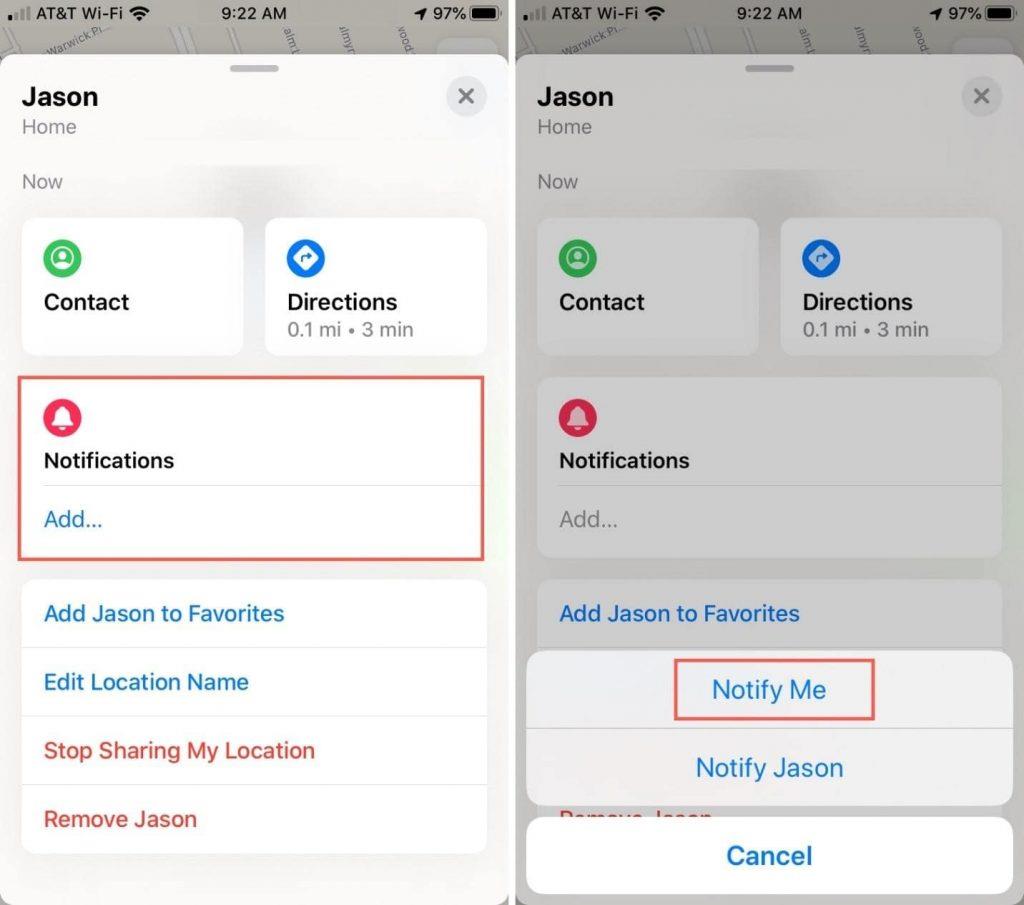
Kuvan lähde: iDownload Blog
Voit käyttää tätä ominaisuutta napauttamalla mitä tahansa yhteyshenkilön nimeä, joka on jo lisätty Find My App -yhteystietoluetteloosi. Napauta "Ilmoitukset" alla olevaa "Lisää" -vaihtoehtoa ja napauta "Ilmoita minulle". Seuraa näytön ohjeita ja mukauta asetus mieltymystesi mukaan riippuen siitä, kuinka paljon tietoja haluat seurata.
Lue myös: Käytä sovelluksia Apple Watch Dockista
Kadonneiden laitteiden löytäminen Find My App -sovelluksella
Find My -sovelluksen Laitteet-osiossa voit seurata kaikkia Apple-laitteitasi yhdessä tilassa, mukaan lukien iPhone, iPad, Apple Watch ja MacBook.
Prosessi pitää kirjaa menetetty laitteista on melko sama kuin miten käytit ”Find My iPhone” App aiemmin.
Ota tämä suojausominaisuus käyttöön siirtymällä Asetukset-osioon, napauttamalla Apple ID -profiilisi nimeä, valitsemalla "Etsi iPhoneni" ja kytkemällä se PÄÄLLE. Ota sijainnin jakaminen käyttöön noudattamalla samoja vaiheita iPadillasi ja Macillasi.
Kuvan lähde: Apple
Valitettavasti, jos jokin Apple-laitteistasi varastetaan, voit seurata sen nykyistä sijaintia löytääksesi sen takaisin. Muista kuitenkin muistaa Apple ID:si ja salasanasi (ulosta), jotta voit paikantaa kadonneet laitteesi välittömästi kartalta tämän linkin kautta .
Heti kun kirjaudut Apple ID:lläsi ja salasanallasi millä tahansa muulla laitteella tähän linkkiin, näet joukon uusia ominaisuuksia, kuten "Play Sound", joka laukaisee etäyhteyden äänen, joka auttaa sinua seuraamaan kadonnutta laitetta helposti. “Reittiohjeet”-ominaisuuden avulla saat likimääräisen käsityksen siitä, kuinka kaukana olet kadonneesta laitteestasi.
Kuvan lähde: iDownload Blog
Mutta yksi parhaista asioista, jonka voit tehdä laitteesi suojaamiseksi, on merkitä se "Merkitse kadonneeksi". Tämä asettaa laitteesi välittömästi kadonneeseen tilaan, eivätkä kaikki yksityiset ilmoituksesi näy näytöllä sillä välin. Joten vaikka muukalainen tai varas saisi laitteesi haltuunsa, he eivät voi avata laitettasi tai tarkastella henkilökohtaisia tietojasi.
Joten kaverit täällä olivat kourallinen Find My -sovelluksen vinkkejä ja temppuja, joiden avulla voit helposti seurata kaikkia henkilökohtaisia tavaroitasi, mukaan lukien Apple-laitteet, ystävät ja perheenjäsenet. Jos sinulla on muita kysymyksiä tai palautetta, paina kommenttikenttää.
Tutustu parhaisiin iPad 10. sukupolven koteloihin eri hintaluokissa ja käyttötarkoituksissa, mukaan lukien parhaat ominaisuudet, joita tarvitset.
Tutustu parhaisiin iPad 10. sukupolven koteloihin eri hintaluokissa ja käyttökoteloissa sekä parhaiden tarvitsemiesi ominaisuuksien kanssa.
Gmail on aina ollut suosikki sähköpostipaikkamme. Joten tässä on 9 hyödyllistä Gmail-laajennusta, jotka parantavat tuottavuuttasi ja tekevät Gmailin käytöstä hauskempaa kuin koskaan!
Oletko valmis tähän Maailman terveyspäivään? No, meillä on vinkkejä terveytesi parantamiseen puhelimesi kanssa. Lue ja tiedä lisää tärkeistä sovelluksista, jotka ladataan parempaan terveyteen.
Älykkäistä kodinkoneistamme mobiilisovelluksiin, missä tahansa astummekin sisään, tekoäly on kirjaimellisesti kaikkialla ympärillämme. Tässä on nopea luettelo viimeisimmistä tekoälysovelluksista, jotka ovat trendikkäitä digitaalisessa tilassa ja jotka sinun on ehdottomasti oltava älypuhelimellasi.
Mietitkö, mikä on Multi-Document Text Summarization (AMTDS)? Olemme täällä kertomassa sinulle kaiken AMTDS:stä ja sen toiminnoista.
Tämä opas auttaa sinua ymmärtämään sovellusten horrosprosessin ja selittää vaiheet Android-sovellusten lepotilaan siirtämiseen
Käytä samanlaista Selfie Fixeria päästäksesi eroon tarpeettomista selfieistä puhelimessasi. Lue artikkeli saadaksesi selville, miten voit helposti poistaa päällekkäiset selfiet.
Mikä on Pomodoro-tekniikka, miten se voi auttaa parantamaan ajanhallintataitoja? Tunne parhaat Pomodoro-ajastinsovellukset Androidille ja muille laitteille.
Oletko miettinyt, kuinka jotkut tilit julkaisevat Instagram-tarinoita musiikin kanssa. Lue artikkeli nähdäksesi kuinka lisätä musiikkia Instagram Storyyn.